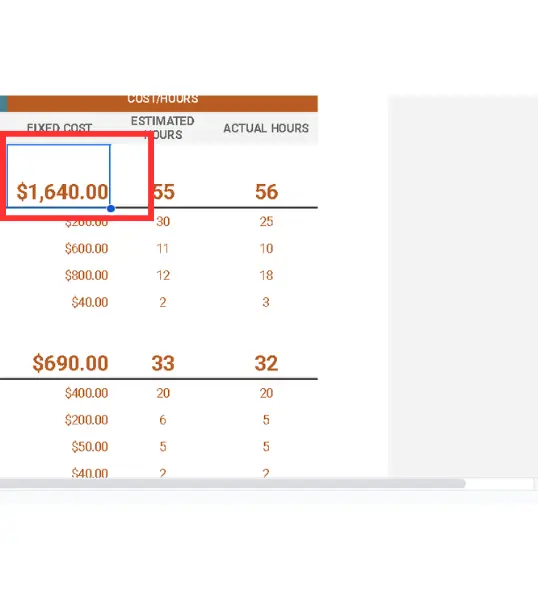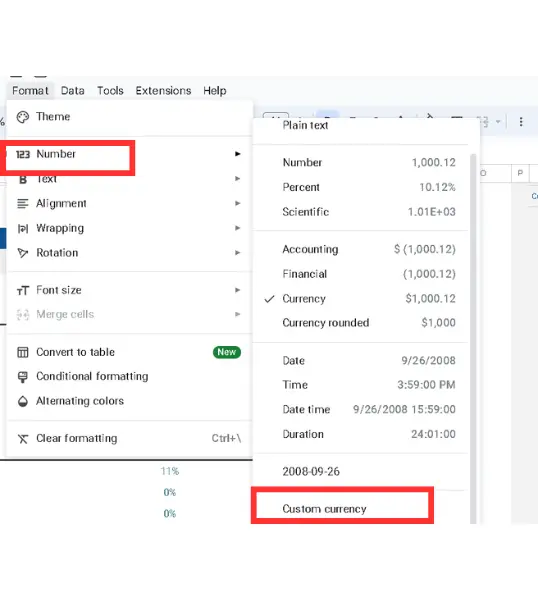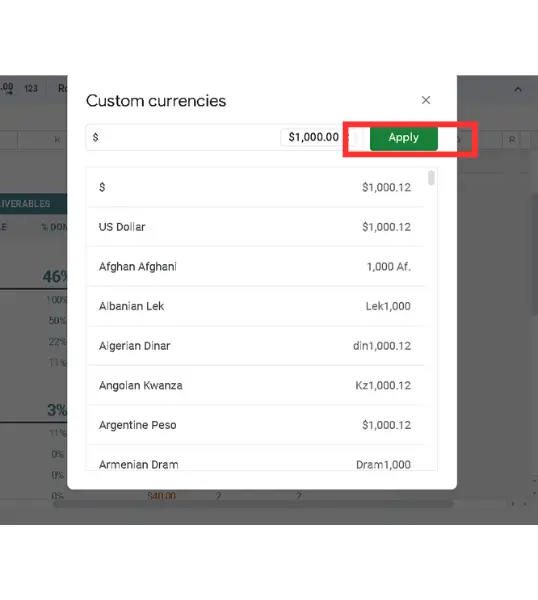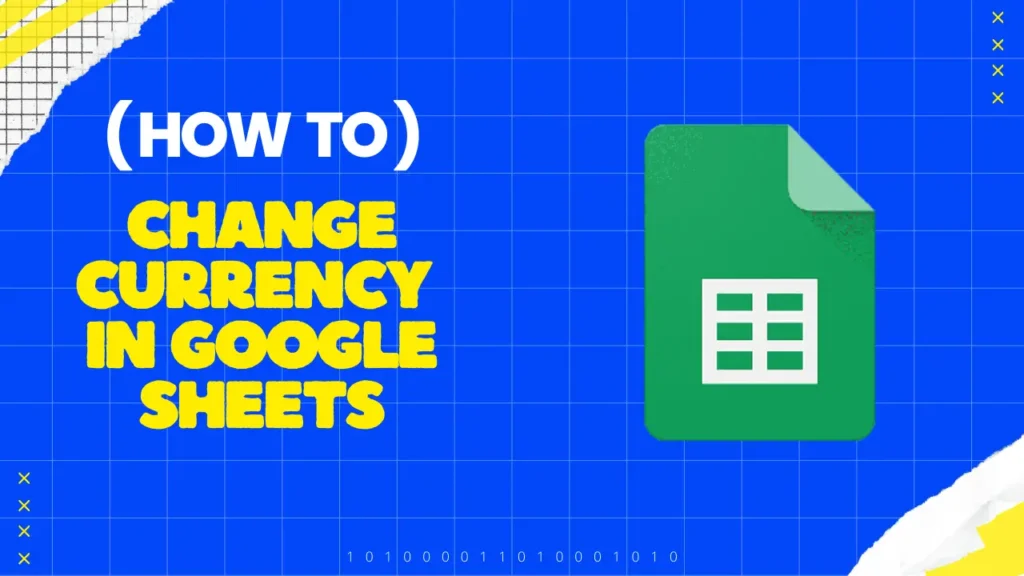
Se você for um funcionário e usar Planilhas Google para criar as planilhas financeiras da sua empresa. Acho que você já sabe a importância do formato da moeda.
Como cada país tem uma moeda diferente, e com base no seu país, você também precisa alterar o formato da moeda. Portanto, vamos aprender como você pode alterar as moedas no Planilhas Google com apenas alguns cliques.
Índice
Formatos comuns de moedas
No Planilhas Google, há vários formatos de moeda, como USD ($), EUR (€), Rúpias (₹) e JPY (¥). Cada formato mostra o símbolo da moeda e o número de forma diferente.
Por que mudar os formatos de moeda?
If you have to make financial sheets for international clients, then you must have the knowledge of changing currency formats. For example, if you’re working with a client in the UK, showing amounts in pounds (£) makes more sense than using dollars ($).
Rastreamento de finanças pessoais
Se quiser gerenciar seus orçamentos pessoais ou investimentos que abrangem diferentes países. Você pode alterar o formato da moeda para sua moeda local para acompanhar seus ganhos.
Etapas para alterar a moeda no Planilhas Google
Alterar a moeda no Planilhas Google é simples -
- Select the cells in which you have data on currency. It does not matter whether it is a single cell or multiple cells.
- Now, click on the Format>Number>Custom Currency.
- Now, a list will be opened that contains all currency formats, choose yours.
Exemplos de formatos de moeda personalizados
$#,##0.00para $1.234,56€ #,##0.00por 1.234,56 euros
Você também pode alterar o formato da moeda atual. Por exemplo, se quiser que o sinal de moeda apareça após o valor, clique no valor na seção de moeda personalizada e escolha a opção preferida.
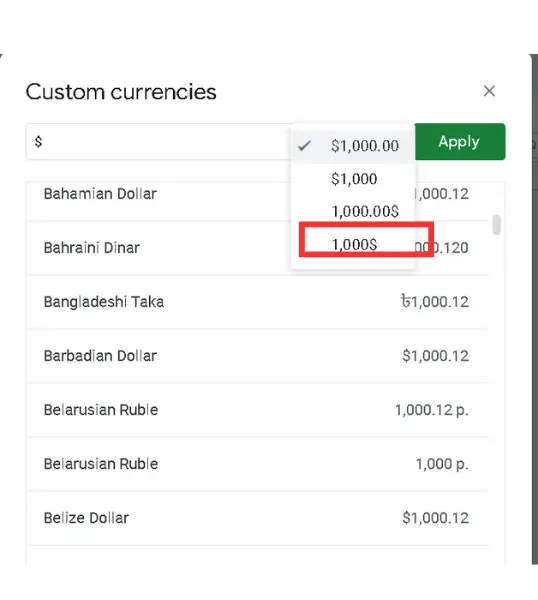
Problemas e soluções comuns
Se você estiver enfrentando problemas ao alterar os formatos de moeda, a correção abaixo o ajudará a resolver o problema -
- Se houver moedas diferentes em células diferentes, selecione todas as células novamente e altere o formato da moeda da mesma forma que eu disse acima.
Notas finais
I hope this guide helped you in gaining knowledge of the process of changing currency. If you still have any questions, the comment section is open for you, so just let us know.
Perguntas frequentes
Posso usar um símbolo de moeda personalizado no Planilhas Google?
Sim, você pode criar formatos personalizados e até mesmo usar símbolos de moeda fora do padrão.
Posso alterar a moeda de várias planilhas ao mesmo tempo?
Será necessário ajustar o formato da moeda para cada planilha individualmente, mas é possível alterar a moeda de todas as células em uma única planilha de uma só vez.
Posso copiar formatos de moeda de uma planilha para outra?
Sim, você só precisa copiar uma célula com o formato que deseja aplicar e usar Colar especial> Somente formato de colar em outra folha.